win10不用时自动关机
在日常使用电脑的过程中,我们经常会遇到Win10自动关机或者待机时自动关机的情况,这种情况可能会给我们带来一些困扰,特别是当我们需要保存当前工作进度时。了解如何关闭Win10在不使用时自动关机或者待机时自动关机的设置显得尤为重要。接下来我们将探讨一些简单的方法来解决这个问题。
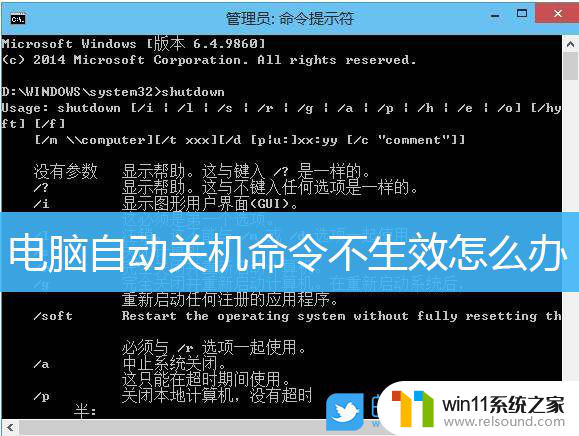
第一种 、
1、可能是和电脑快速启动功能造成冲突,建议关闭快速启动功能。在设置中,选择 【系统】 。
2、然后在电源和睡眠中,找到 【其他电源设置】 进入。
3、在左侧点击 【选择电源按钮的功能】 进行设置。
4、点击 【更改当前不可用的设置】 。
5、在下面将 【启用快速启动】的勾选取消掉 。并保存设置。
第二种、
1、可能是 电脑进入休眠状态 ,必须 按一下电源键才能唤醒电脑 。
2、依然实在电源和睡眠中,将睡眠项的设置更改为 【从不】 。
3、然后继续打开 【其他电源设置】 ,选择左侧的 【更改计算机睡眠时间】 。
4、将使计算机进入睡眠状态更改为 【从不】 ,然后点击下方的 【更改高级电源设置】 。
5、展开 【睡眠 】 选项,将在此时间后睡眠和在此时间后休眠都设置为 【从不】 。
第三种、
1、按下 【Win】+【X】 组合键,打开 【命令提示符:管理员】 。输入 【powercfg -h off】并回车键执行 。
以上就是win10不用时自动关机的全部内容,有需要的用户可以按照以上步骤操作,希望能对大家有所帮助。
- 上一篇: win10微信可以用网页打不开怎么回事
- 下一篇: 怎么win7升级win10
win10不用时自动关机相关教程
- windows10怎么定时自动关机 windows10设置自动定时关机方法
- win10怎么才能将浏览过的记录不自动保存
- win10关闭启动项的方法 win10如何关闭启动项
- 怎样禁止win10系统更新 怎么取消win10系统自动更新
- win10打印机共享重启后不能用了
- win10关闭工作区的方法 win10工作区怎么关
- win10此威胁或应用已被允许,将来不会修正
- 做好的win10系统怎么改uefi启动 win10系统如何更改为uefi启动
- win10打开应用弹出商店怎么办 win10打开应用总是会弹出商店处理方法
- win10管理没有与之关联的程序
- win10不安全连接怎么设置为安全
- win10怎么以兼容模式运行程序
- win10没有wlan连接选项
- 怎么检查win10是不是企业版
- win10无法打开gpedit.msc
- win10经典开始菜单设置
win10系统教程推荐